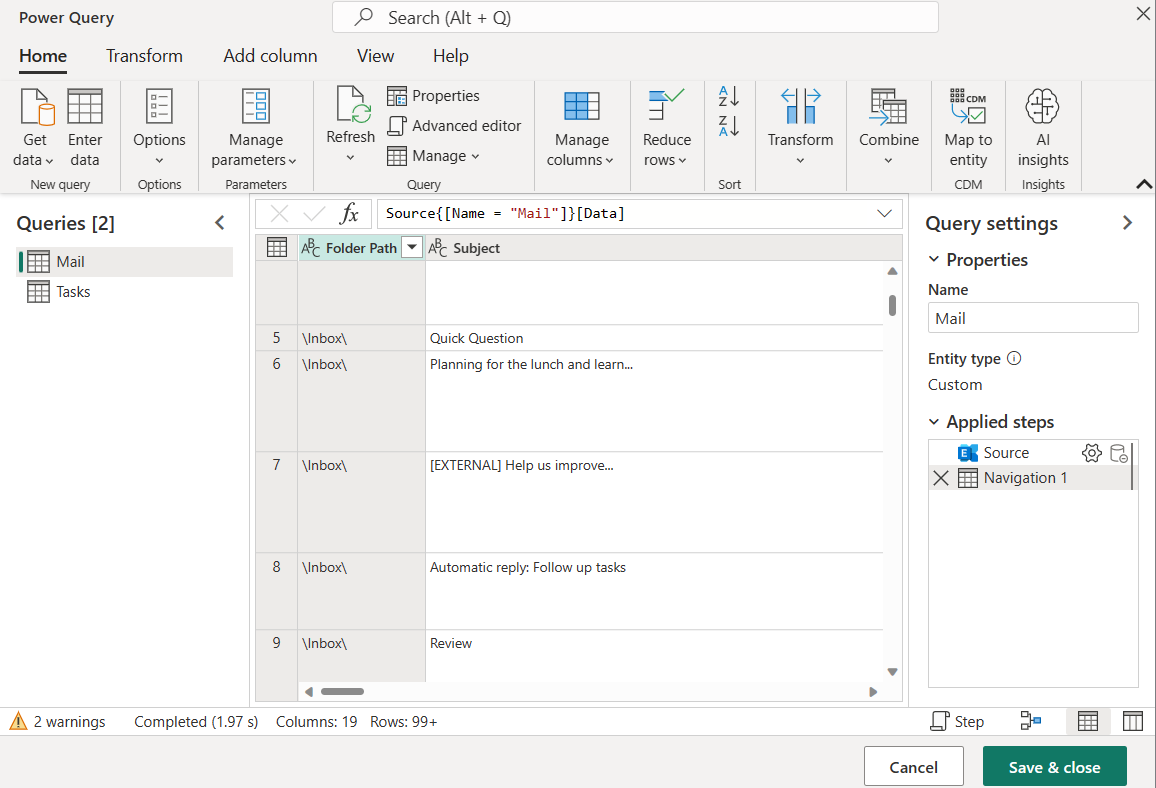Microsoft Exchange Online
Shrnutí
| Item | Popis |
|---|---|
| Stav vydání | Všeobecná dostupnost |
| Produkty | Aplikace excel Power BI (sémantické modely) Power BI (toky dat) Prostředky infrastruktury (Tok dat Gen2) Power Apps (toky dat) Dynamics 365 Customer Insights Analysis Services |
| Podporované typy ověřování | Účet Exchange Účet Microsoft |
| Referenční dokumentace k funkcím | Exchange.Contents |
Podporované možnosti
- Importovat
Připojení do Microsoft Exchange Online z Power Query Desktopu
Power Query Desktop zahrnuje Excel, Power BI (sémantické modely) a Analysis Services jako prostředí.
Pokud chcete vytvořit připojení k Microsoft Exchange Online, postupujte takto:
V prostředí získat data vyberte Microsoft Exchange Online . Možnosti získání dat v Power Query Desktopu se mezi aplikacemi liší. Další informace o tom, jak Power Query Desktop získat data pro vaši aplikaci, najdete v části Kde získat data.
V zobrazeném okně Microsoft Exchange Online zadejte adresu poštovní schránky účtu, ke kterému chcete získat přístup.
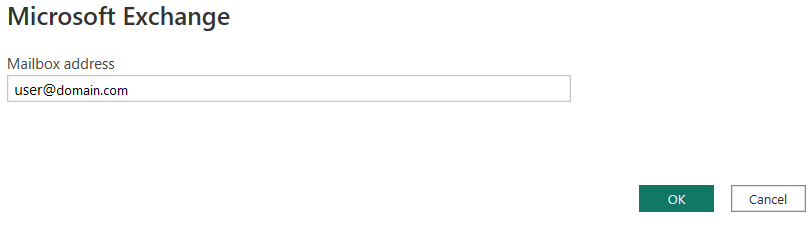
Vyberte OK.
Zvolte přihlášení k účtu Exchange a zadejte svoje přihlašovací údaje nebo účet Microsoft a přihlaste se.
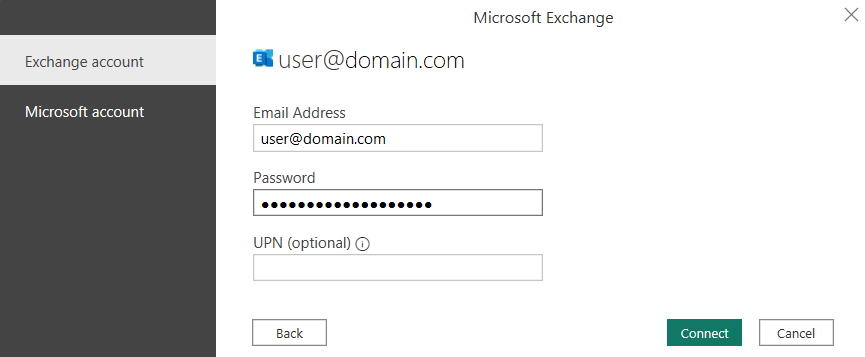
Můžete také použít hlavní název uživatele (UPN). Vypadá podobně jako e-mailová adresa. Typický formát je user@domain_name.
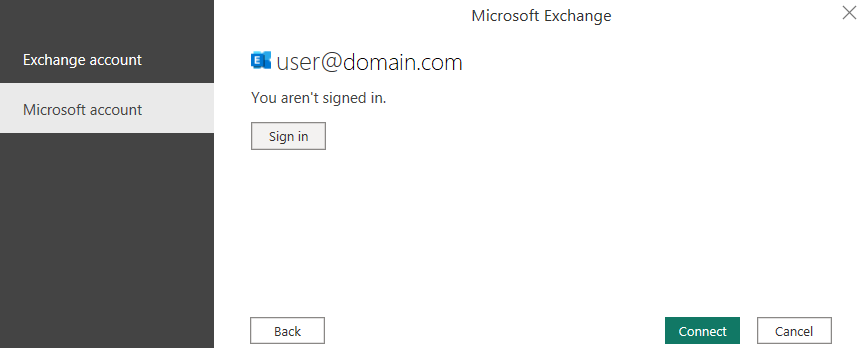
V Navigátoru vyberte data, která chcete importovat a používat ve vaší aplikaci. Potom výběrem možnosti Načíst tabulku nebo Transformovat data otevřete Editor Power Query, kde můžete filtrovat a upřesňovat sadu dat, která chcete použít, a pak načíst tuto zpřesněnou sadu dat.
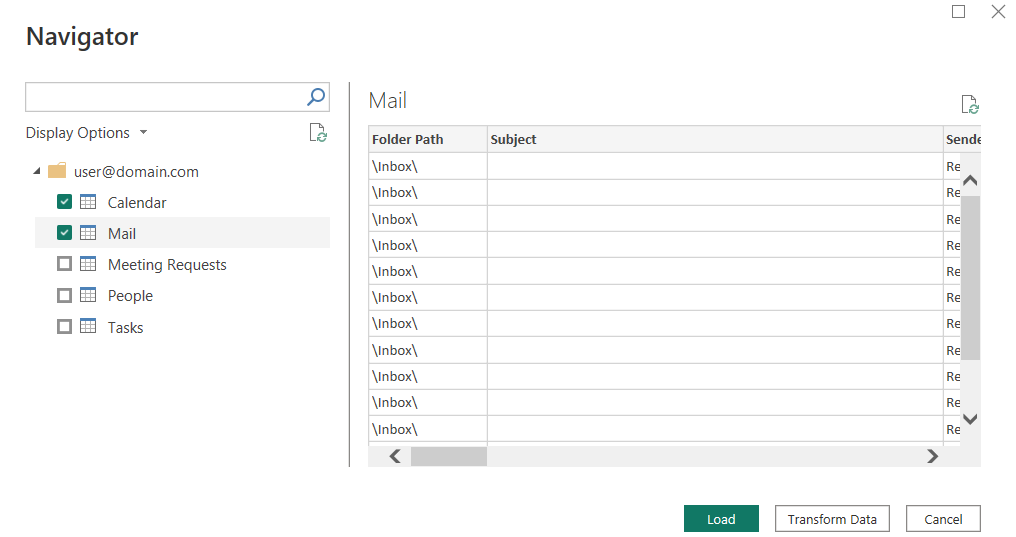
Připojení do Microsoft Exchange Online z Power Query Online
Power Query Online zahrnuje Power BI (toky dat) a zákaznické Přehledy (toky dat) jako prostředí.
Pokud chcete vytvořit připojení, proveďte následující kroky:
V prostředí získat data vyberte možnost Microsoft Exchange Online. Různé aplikace mají různé způsoby, jak získat prostředí dat v Power Query Online. Další informace o tom, jak získat data z aplikace do Power Query Online, najdete v části Kde získat data.
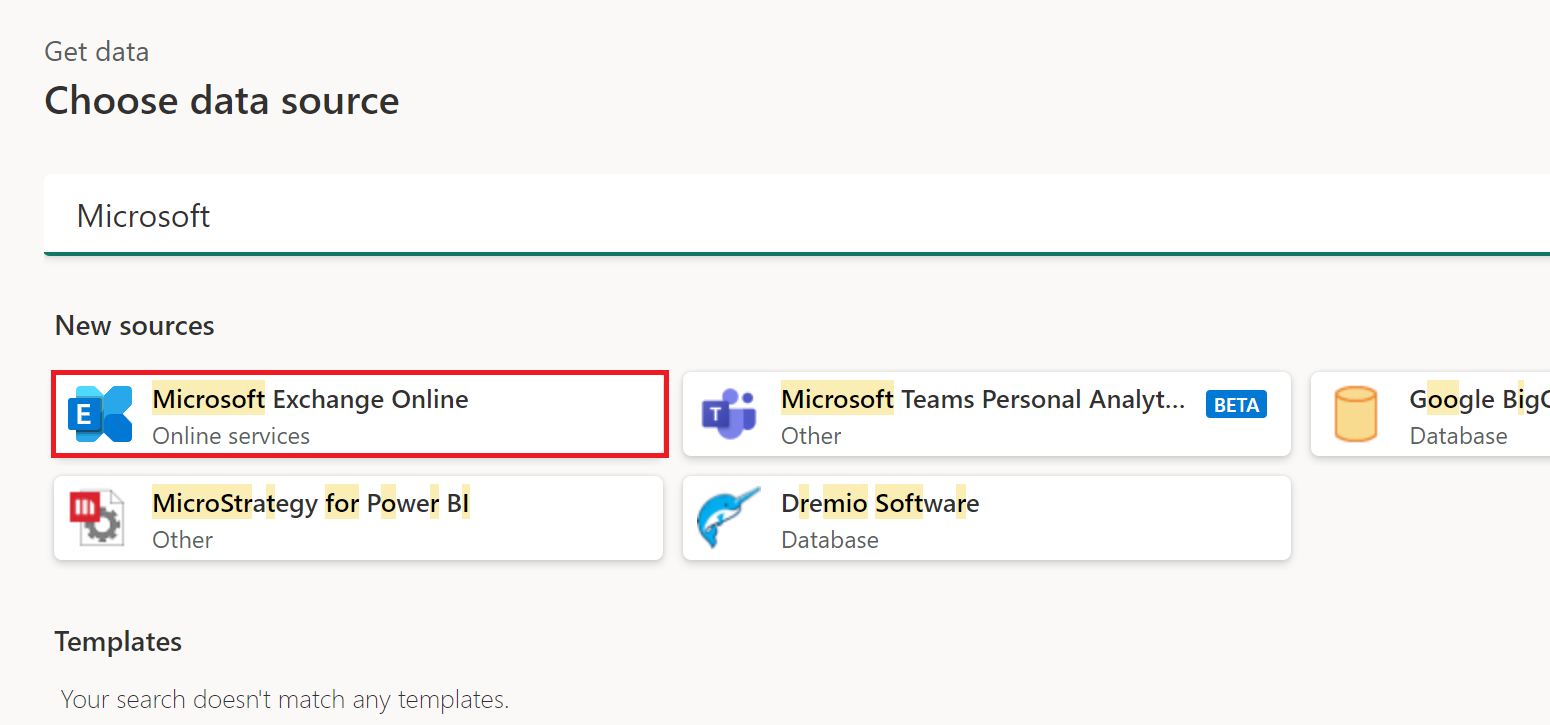
Zadejte adresu poštovní schránky pro účet, ke který chcete získat přístup, a v případě potřeby všechny další podrobnosti o připojení. Vyberte Další.
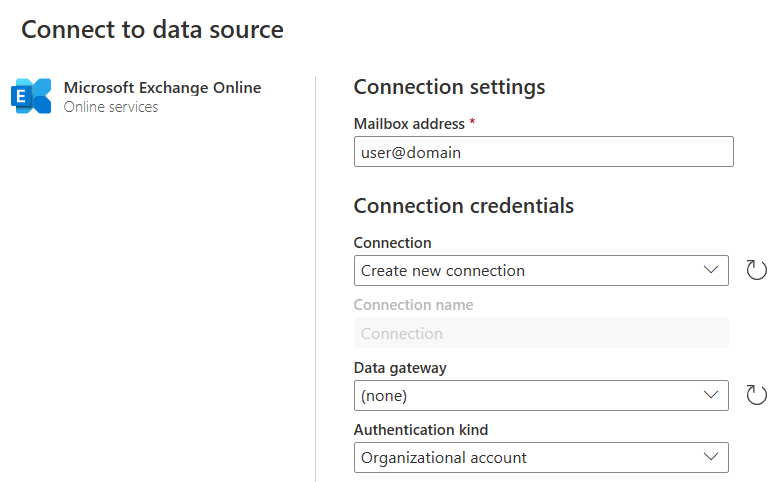
Vyberte tabulky, které chcete importovat, a pak vyberte Transformovat data.
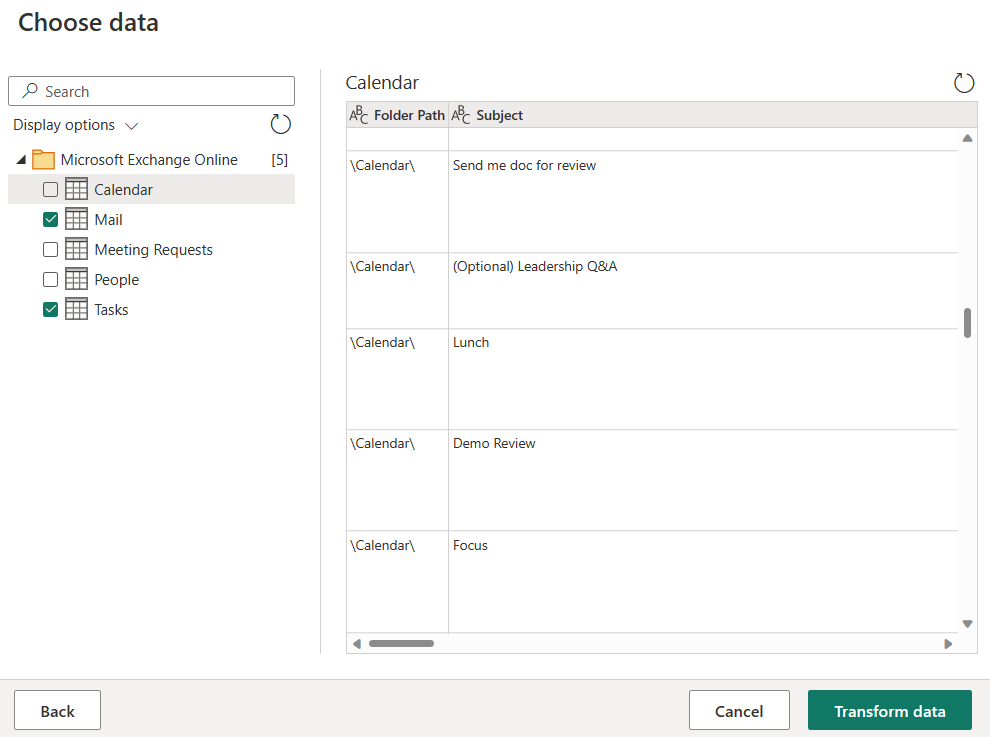
Pokud chcete, můžete před načtením filtrovat a upřesnit sadu dat v tomto okně. Až budete připraveni, vyberte Uložit a zavřít.